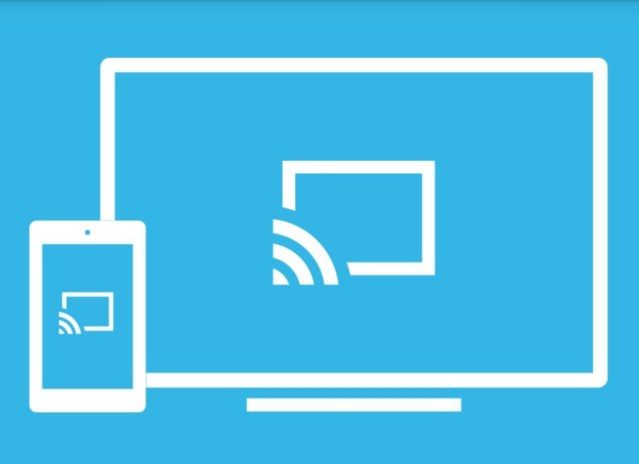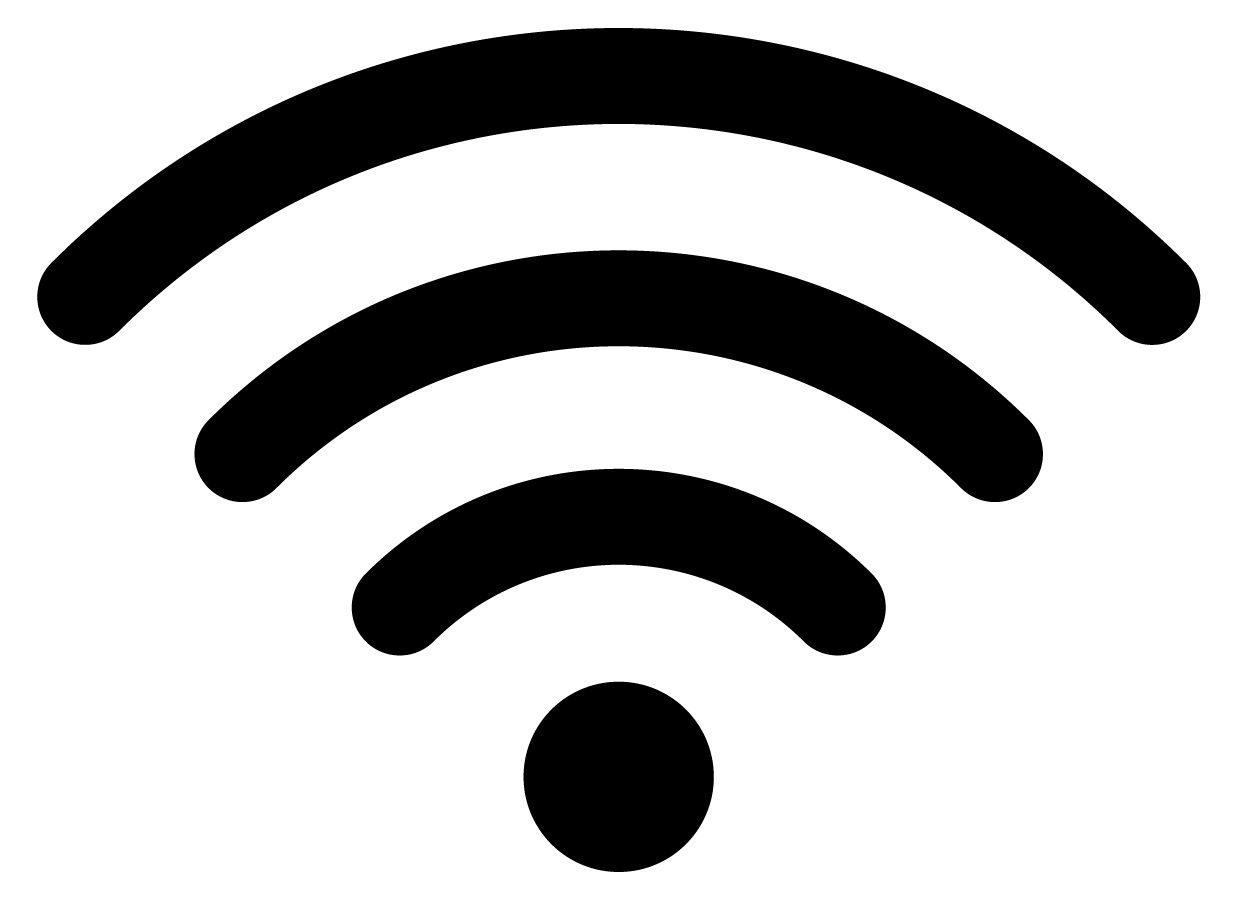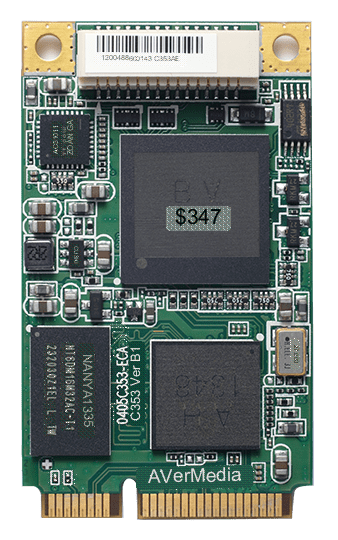hitechbrainy / 06.06.2023
Moduł Wi-Fi to specjalny adapter sprzętowy, który umożliwia odbieranie bezprzewodowego sygnału Wi-Fi z routera. Jest często używany w laptopach i innych urządzeniach przenośnych jako urządzenie wbudowane na płycie głównej. Moduły obejmują również wbudowane punkty dostępowe, repeatery i inne urządzenia, które transmitują Internet za pomocą sygnału bezprzewodowego. W tym materiale omówimy: czym jest moduł Wi-Fi do laptopa, jak wymienić moduł Wi-Fi do laptopa.
Jak wymienić adapter Wi-Fi w laptopie
Całkowita wymiana modułu Wi-Fi nie jest bardzo trudna, ponieważ można go łatwo usunąć z płyty i zastąpić działającym. Wszystko, co musisz zrobić, to zdjąć tylną pokrywę laptopa, najpierw wyjmując baterię i odkręcając wszelkie śruby, a następnie odkręcając płytę główną i odwracając ją. Czasami nie trzeba tego robić, ponieważ moduł może znajdować się z przodu płyty głównej.
Ważne: moduł wygląda jak płaski prostokąt przykręcony dwoma śrubami i podłączony dwoma przewodami do drugiej płyty.
Powody wymiany modułu Wi-Fi
Zazwyczaj takie urządzenie jest wymieniane z następujących powodów:
- Moduł Wi-Fi do laptopa zawiódł z powodu awarii lub został wybity przez skoki napięcia lub burzę z piorunami;
- Adapter jest wymieniany, ponieważ jest przestarzały i nie radzi sobie ze zmodernizowanym laptopem, efektywnie współpracuje z nowoczesnymi „wypychaczami” i obsługuje nowe standardy komunikacji, takie jak 802.11ac.
Ta lista jest wyczerpująca i nie ma innych powodów. Jeśli ktoś w sklepie komputerowym, laptopowym lub serwisie powiedział ci, że moduł trzeba okresowo wymieniać, to kłamie. Albo moduł jest uszkodzony, albo przestarzały.
Jakiego rodzaju modułu Wi-Fi szukać
Po podjęciu decyzji o wymianie modułu należy określić producenta i model urządzenia. Procedura wymiany jest bardzo prosta, a poniższa sekcja powie ci, jak to zrobić bez żadnych problemów i dużych kosztów czasowych. Pierwszą rzeczą do zrobienia jest wybór adaptera w sklepie z akcesoriami komputerowymi lub w Internecie.
Powinieneś być w stanie rozróżnić adaptery, ponieważ istnieją modele wewnętrzne i zewnętrzne. Wbudowany adapter jest idealny do laptopów, ponieważ nie zajmuje miejsca na powierzchni, nie zajmuje gniazda interfejsu USB, nie przeszkadza i jest początkowo zainstalowany w komputerze. Takie urządzenie jest podłączane do płyty głównej laptopa za pośrednictwem gniazd Mini PCI-Express.
W przybliżeniu ten sam rodzaj adaptera może być tym, który dana osoba chce zmienić. Urządzenia zewnętrzne są podłączane przez gniazda PCI-Express lub USB. Oba z nich, w ten czy inny sposób, wystają z przodu lub z tyłu obudowy.
Współczynnik kształtu PCIe
Interfejs PCIe ma zastąpić starsze magistrale danych. Istnieje kilka wersji PCI stosowanych w adapterach:
- PCI-X. Rzadko spotykane i przestarzałe;
- M.2 (ok. 2015). Jego wprowadzenie zwiększyło prędkość transferu danych i zmniejszyło liczbę pinów;
- Micro PCIe. Bardzo rzadko spotykane.
Karta Express
Większość adapterów jest wyposażona w zewnętrzne złącza, które umożliwiają szybkie dodanie karty rozszerzeń. Kiedyś były to PCMCIA, a od 2003 roku Express Card. Producenci zaczęli używać ich w następującej kolejności:
- HP od 2004 r;
- IBM od maja 2005 r;
- Siemens od 2005 r;
- Apple od 2006 do 2009 roku;
Ważne: Urządzenia innych firm pozbawione są wrzutu, a moduł może występować w różnych modelach od czasu do czasu.
Główną zaletą Express Card jest brak konieczności demontażu obudowy notebooka oraz kilka trybów prędkości.
USB
Ogólnie rzecz biorąc, porty szeregowe są rzadkością w urządzeniach, ale mimo to adapter USB jest w stanie zapewnić moduł sieci bezprzewodowej. Jego jedyną wadą jest zajętość portu USB.
Częstotliwości
Urządzenia pracujące z sygnałem bezprzewodowym zazwyczaj wykorzystują częstotliwość 2,4 GHz. Częstotliwość ta jest używana od wczesnych prototypów Internetu – ALOHAnet i ARPANET, które ewoluowały w Ethernet, a później IEEE 802.11, czyli Wi-Fi (jego pierwsza wersja pojawiła się w 1997 roku).
2,4/5 GHz
Najczęściej nowoczesne punkty dostępowe i moduły wykorzystują i obsługują następujące standardy sprzętowe i programowe:
- Standard 802.11b;
- Standard 802.11g;
- Standard 802.11n;
Pierwsze dwa działają na częstotliwości 2,4 GHz, podczas gdy ostatni wykorzystuje częstotliwości do 5 GHz
IEEE 802.11ac
Jeden z najnowszych standardów, który wykorzystuje częstotliwości w zakresie 5 GHz. Starsze adaptery i routery po prostu nie radzą sobie z taką mocą i nie są w stanie zapewnić odpowiedniej przepustowości. W przypadku zakupu karty sieciowej Wi-Fi w tym standardzie należy również wymienić router lub punkt dostępowy.
60 GHz (WiGig)
WiGig, czyli IEEE 802.11ad, został ogłoszony w 2009 roku i zapewniał wsteczną kompatybilność z częstotliwościami 2,4 GHz i 5 GHz, ale urządzenia te nie spotkały się z zainteresowaniem opinii publicznej i zostały zapomniane, a następnie całkowicie zniknęły. Pomimo tego, niektóre sklepy ze sprzętem sprzedają urządzenia obsługujące ten standard.
Wymiana adaptera Wi-Fi w laptopie
Urządzenia laptopowe mają najczęściej charakter zintegrowany, stąd konieczność demontażu obudowy w celu jego wymiany. Nie ma dokładnych instrukcji, jak wymienić moduł, ponieważ wszystkie modele są różne, a producenci umieszczają moduły w różnych miejscach, które mogą być mniej lub bardziej dostępne dla przeciętnej osoby. Ogólnie rzecz biorąc, instrukcje krok po kroku są następujące:
- Odwróć laptopa do góry nogami w stanie złożonym;
- Sprawdź, czy adapter znajduje się za oddzielną pokrywą;
- Jeśli jest to bardziej skomplikowane, należy wyjąć baterię i odkręcić wszystkie śruby na obudowie;
- Pokrywy zostaną wówczas zdjęte, podobnie jak klawiatura, a pod spodem znajdzie się płyta główna z chłodnicą, procesor, pamięć RAM i moduł Wi-Fi;
- Po zidentyfikowaniu modułu należy odkręcić dwie kolejne śruby, delikatnie wyciągnąć przewody i wyjąć adapter z interfejsu PCI;
- Wymień urządzenie, wkładając nowy moduł i mocując go;
- Ponownie zmontuj obudowę i wszystkie jej części;
- Włącz komputer i dostosuj oprogramowanie zgodnie z wymaganiami.
Ważne: Należy uważać, aby nie ciągnąć przewodów zbyt mocno. Należy uważać, aby usunąć je ze złączy i pętli znajdujących się w ich pobliżu. Jest to dość łatwe i do całej pracy potrzebny będzie tylko specjalny śrubokręt.
Kompatybilność adaptera Wi-Fi do laptopa
Kiedyś problemy z kompatybilnością były bardziej dotkliwe: brak sterowników, brak dopasowania do płyty głównej, niewłaściwe standardy. Wraz z Windows 7 wszystko to zniknęło, ponieważ producenci wydają oprogramowanie dla 7, które jest automatycznie kompatybilne z 10. Niektórzy próbują również uzyskać kompatybilność z Linuksem lub MacOS.
Kompatybilność modułów i adapterów również może nie przeszkadzać użytkownikowi. Wszystkie obecne standardy bezprzewodowe są ze sobą kompatybilne i działają doskonale w różnych modelach i u różnych producentów.
Producenci są również kompatybilni ze sobą w praktycznie każdym aspekcie, ponieważ wszyscy przestrzegają międzynarodowych standardów w celu uproszczenia interoperacyjności i pełnej kompatybilności.
Uzgadnianie urządzeń
Gdy w sieci używanych jest wiele urządzeń, należy wziąć pod uwagę ich kompatybilność. Oba gadżety muszą działać na częstotliwości 2,4 lub 5 GHz. Wsparcie dla tych samych standardów komunikacji będzie również ważne, ale nie krytyczne. W najgorszym przypadku urządzenia będą działać w najstarszym kompatybilnym standardzie dla obu z nich.
Na przykład, masz w domu laptopa i router, które korzystają ze standardu 802.11n. Jeśli podłączysz do sieci komputer z kartą 802.11g, wszystkie urządzenia będą na niej działać, a jakość sygnału spadnie, podobnie jak jego prędkość.
W związku z tym sprawdzono, czym jest adapter Wi-Fi do laptopa, jego wnętrze i jak go wymienić. Wi-Fi i jego standardy stały się wysoce interoperacyjne, więc nie powinno być szczególnych problemów z podłączeniem i aktualizacją modułu.